 Вы спрашиваете: «Что это?», тогда я вас поздравляю: вы упустили одно из главных событий прошедшего года в Интернете!
Вы спрашиваете: «Что это?», тогда я вас поздравляю: вы упустили одно из главных событий прошедшего года в Интернете!
Gmail – новый инновационный почтовый сервис от Google.
Основные характеристики:
- почтовые ящики размером до 1 Гб;
- возможность прикрепления к письму неограниченного количества файлов размером до 10 мегабайт;
- полнотекстовый поиск на движке Google, позволяющий быстро находить любую информацию среди своей почтовой корреспонденции;
- возможность автоматического перенаправления почты;
- POP3 доступ;
- SPAM фильтры и гибкая система фильтрации почты;
- отсутствие графической рекламы, а также рекламных текстов в нижней части отправляемых сообщений! Правда реклама всё же встречается: небольшие текстовые ссылки, почти такие же, как в результатах поиска. Но они почти незаметны и не мешают работе;
- стабильность (кто-нибудь видел лежащий Google?).
Придумать что-то новое в веб-почте трудно, но Google сделал это! Интерфейс Gmail заслуживает отдельного рассмотрения.
-
Благодаря повсеместному использованию JavaScript и технологии XMLHttpRequest страницы никогда не перезагружаются полностью, подгружается лишь необходимая для отображения информация.
-
Вместо системы папок применяются «метки» (labels). Метки представляют собой псевдопапки, но если понятие папки подразумевает, что одно письмо не может находиться в двух папках сразу, то две метки на одном письме – дело не только допустимое, но и вполне обычное, а при умелой организации очень удобное. Такая модель организации почты не является новой для почтовых клиентов: аналогичная модель применяется в Opera M2, The Bat! (Virtual Folders). Но в веб-почте такого еще не было!
-
Для выполнения базовых операций с почтовым интерфейсом можно использовать «горячие клавиши». Например, «c» – создание нового письма, «k» и «j» заменяют стрелочки вверх и вниз, перемещая указатель по списку писем.
-
Отключение/включение отображения картинок в приходящих HTML-сообщениях осуществляется нажатием одной кнопки.
-
Одна из самых полезных инноваций в Gmail – возможность просмотреть всю беседу с определенным человеком от начала и до конца: письма одному адресату и ответы на них группируются в отдельный «тред» (цепочку, «нить»), в котором можно посмотреть каждое письмо. Под письмом находится небольшое поле для ввода ответа. Но если кликнуть по нему мышкой, оно автоматически и мгновенно развернется в интерфейс быстрого ответа на сообщение, причем в нём уже будут содержаться цитируемый текст и стандартные почтовые поля.
-
Удобная работа с адресами – автозаполнение поля «Кому», а новые адреса автоматически копируются в адресную книгу.
Другими словами поддерживаются много стандартных функций обычной клиентской почтовой программы.
Как зарегистрироваться и получить ящик @gmail.com?
Итак, вас заинтересовал новый почтовый сервис, и вы хотели бы скорее заполучить почтовый ящик на Gmail. Здесь есть небольшая загвоздка… Хотя сервис бесплатный, но общедоступной регистрации пока нет – почтовая служба все еще находится на стадии тестирования. Поэтому ящик можно получить только по «приглашению» (Goggle invitation, в Рунете их уже прозвали «ивайтами») от других пользователей Gmail.
Как и где найти этих других пользователей? Элементарно…
Вариант 1. Самый простой и удобный
Поспрашивайте у своих друзей и знакомых, возможно, кто-то уже «отхватил» себе ящик. Тогда у них должны быть приглашения! Дело в том, что каждый пользователь Gmail может пригласить еще нескольких человек. Сколько точно – зависит от активности использования им сервиса и его взаимодействия с командой разработчиков (сообщений об ошибках, рекомендациях и т.п.) Например, как только вы начнете пользоваться сервисом, вы сможете пригласить четверых человек.
Вариант 2. Если первый не прошел
Не отчаивайтесь, если среди ваших знакомых не нашлось счастливых владельцев ящиков Gmail. Будьте первым! «Инвайты» можно получить на многих интернет-порталах, форумах и блогах. Среди постоянно действующих «раздаточных пунктов» можно выделить следующие: iXBT: Как получить аккаунт на gmail.com?, Onliner: Gmail - раздача инвайтов, LiveJournal: ru_gmail, LiveJournal: gmail_invite. Обычно их раздают в двух формах: 1 – требуется указать имя, фамилию и e-mail, тогда вам высылается письмо c ссылкой на приглашение; 2 – сразу дают пачку ссылок c приглашениями.
Недостаток этого метода: как правило такие места посещают много людей и поэтому успеть отхватить приглашение – дело техники и ловкости рук :) Часто бывает, так что полученное приглашение уже было использовано или просрочено.
Вариант 2.1
Сразу после появления нового сервиса (апрель 2004) в сети стали появляться специализированные сайты по обмену/продаже приглашений. Первоначально за аккаунты Gmail просили ~ $50-70, но сейчас их раздают бесплатно! Наиболее популярными можно назвать: isnoop.net's gmail invite spooler и GmailSwap.
isnoop.net's gmail invite spooler. Работая с сентября 2004 года, уже успел осчастливить более 150 тысяч пользователей (на сайте можно посмотреть подробную статистику «раздачи»). Чтобы получить приглашение необходимо всего лишь ввести свой e-mail. И как только в базе появятся новые приглашения, вам немедленно его отошлют. Текущее количество приглашений можно посмотреть на сайте.
Из личного опыта: днем в базе не было ни одного приглашения. Вечером появилось несколько сотен доступных приглашений (> 600), я отправил свой e-mail, почти сразу пришло приглашение, попробовал – уже использовано. Снова запросил приглашение – то же самое. Так запрашивал несколько раз – результат отрицательный, хотя число доступных приглашений с каждым разом уменьшалось. После 10-ой попытки мои действия были оценены как и флуд, и меня попросили зайти позже… Но, со слов друзей, могу сказать, что сервис реально работает! Наверное, мне просто не повезло…
Как зеркало, можно использовать gmail.afraid.org. Он использует базу приглашений isnoop.net и свою собственную из других источников.
GmailSwap. Первоначально сервис был предназначен для обмена приглашений Gmail на различные предметы и услуги. Чего там только не просили взамен за ящик на Gmail: коллекции MP3 на компакт дисках и DVD, приглашения в другие страны с проживанием, надувных пингвинов… Но сейчас многие ничего в замен не требуют! Чтобы получить приглашение, нужно просто попросить об этом :)
Из личного опыта: зашел в раздел people who have Gmail invitations написал первым двум предлагавшим и уже через несколько минут мне прислали приглашения!
Если ничего не помогло
Даже не знаю, почему у вас ничего не вышло. Могу порекомендовать только одно: на GmailSwap посмотреть раздел other gmail-related websites со списком подобных сайтов… Желаю удачи и побольше везения!
N.B. Поддерживаемые браузеры
Чуть не забыл… При работе через веб-интерфейс Gmail поддерживает следующие браузеры: Microsoft IE 5.5+, Netscape 7.1+, Mozilla 1.4+, Mozilla Firefox 0.8+, Safari 1.2.1+. При этом должны быть включены JavaScript и cookies. Что касается Opera, то со слов Opera Software, в Opera 7.60+ Gmail работает корректно. И хотя Gmail предупреждает о возможной несовместимости браузера c почтовой службой, зайти внутрь почтового ящика и работать с письмами можно без проблем. Однако, внешний вид Gmail в Opera отличается от того, что можно увидеть в Mozilla и Internet Explorer.
Ну что уже достали аккаунт Gmail? Тогда продолжим…
Настройка The Bat! для работы с ящиком Gmail
Как бы ни был хорош веб-интерфейс – почтовый клиент все равно приятнее :) О настройках Outlook (а также многих других почтовые клиенты) подробно описано в Центре Помощи (Help Center) Gmail. К сожалению, о настройках The Bat! там ничего не сказано. Поэтому вот небольшая инструкция, для тех, кто использует The Bat!
Настройка Gmail для работы с почтовым клиентом
-
Заходим на http://www.gmail.com/ вводим имя, пароль и входим в систему.
-
Открываем настройки ящика – вкладка «Settings» (в верхнем правом углу).
-
Дальше в окошке «Mail settings» переходим на закладку «Forwarding and POP».
-
В секции «POP Download» выбираем из двух вариантов: «Enable POP for all mail» или «Enable POP for mail that arrives from now on». В первом случае в почтовый ящик будут приходить все письма, хранящиеся на сервере: и входящие, и исходящие; во втором – только те, что придут после включения этой опции.
-
Выбираем, что будет происходить с почтой после того, как вы её забрали: «keep Gmail's copy in the Inbox» – письма останутся в папке «Inbox»; «archive Gmail's copy» – письма будут заархивированы; «trash Gmail's copy» – письма будут отправлены в корзину, откуда через месяц удалятся.
-
Сохраняем настройки кнопокой «Save Changes».
Настройка The Bat! для приема почты с Gmail
-
Создаем новый почтовый ящик: название – на ваш выбор; заполняем поля «Имя и Фамилия», «Адрес e-mail» (логин@gmail.com) и «Организация». POP3 сервер: pop.gmail.com, SMTP-сервер: smtp.gmail.com. «Пользователь»: ваш логин на Gmail (включая @gmail.com), т.е. логин@gmail.com.
-
Устанавливаем остальные свойства почтового ящика. На вкладке «Транспорт» в разделе «Отправка сообщений» указываем тип соединения: «Безопасное на станд. порт STARTTLS» («Secure to regular port STARTTLS»), порт 465 или 587, включаем аутентификацию SMTP. В разделе «Получение почты» тип соединения – «Безопасное на спец. порт TLS» («Secure to dedicated port TLS»), порт 995.
Программы для работы с Gmail
Для поклонников почтового сервиса Gmail уже начали появляться различные специализированные утилиты, которые расширяют возможности простого почтового ящика.
Gmail Drive shell extension [ информация ]
Представляет собой расширение для «Проводника» Windows, которое создает виртуальную файловую систему на основе вашего аккаунта в почтовой системе Gmail. Фактически в папке «Мой компьютер» появляется еще один диск емкостью 1 Гб под названием «Gmail Drive». Такой виртуальный диск можно использовать индивидуально или в пределах группы тех, кто знает пароль.
Копирование файлов на диск осуществляется таким же образом, как и в обычную папку на винчестере: обычное перетаскивание мышкой или сочетание операций «Вставить» – «Копировать».
Принцип работы очень прост: при копировании файлов в папке «Inbox» почтового аккаунта генерируются записи о новых письмах, каждое из которых содержит один файл в виде аттачмента.
Gmail Notifier [ информация ]
Специальная программа от Googlе, которая находится в трее и сигнализирует о приходе новой почты (звуком и визуально). При появлении нового письма показывается заголовок, имя отправителя, а также фрагмент сообщения. Кроме этого Gmail Notifier делает Gmail почтовым приложением по умолчанию, т.е. при нажатии на ссылку «mailto:» будет открываться окно «Составить сообщение» на сайте Gmail.
Gmail Loader [ информация ]
Импортирование в Gmail архива сообщений из других почтовых клиентов.
Gmail Agent API [ информация ]
Программа проверяет неограниченное количество ящиков Gmail. Также может синхронизировать контакты между почтовым ящиком и компьютером.
gNotify [ информация ]
Проверяет почтовый ящик на наличие новых писем и при их появлении извещает об этом. Уведомление делается всплывающим сообщением, звуковым сигналом, или путем совмещения первого и второго.
G-Mailto [ информация ]
Перенаправляет ссылки типа «mailto:[email protected]» на сервер Gmail. Так что, нажав на любой веб-страничке на почтовую ссылку, сразу откроется окно создания сообщения на gmail.com
GTray [ информация ]
Проверяет почтовый ящик на наличие новых писем.
Плагины для Miranda-IM:
GMail notifier (gnot) [ информация ], Gmail Notifier Plugin [ информация ]
Проверяют ящики на наличие новых писем.
Плагин для Mozilla Firefox: Gmail Notifier [ информация ]
Проверяет ящик на наличие новых писем.
И на последок ещё одна «фишка» Gmail: RSS канал для чтения новых писем.
Вводим логин, пароль и пользуемся...
Автор: Субботин Виталий
Разделы:
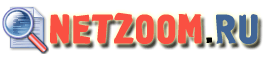
Комментарии
Gmail
Инвайты на Gmail
если есть еще
Бесплатная и простая регистрация на GMAIL-е
плз
Send me account please.